Знімки екрана: Миттєвий спосіб збереження та обміну інформацією
Знімки екрана – це надзвичайно корисний інструмент для миттєвого збереження та поширення інформації. Уявіть ситуацію: ви переглядаєте сторінки в Інтернеті і натрапляєте на щось вартісне уваги.
Одразу після ознайомлення з цим матеріалом, виникає бажання зберегти його та поділитися ним з іншими. Саме в таких випадках скріншоти стають незамінними.
Проте, процес створення скріншоту іноді може виявитися не таким простим. Причин може бути багато: наприклад, ви забули комбінацію клавіш для знімка екрана.
Можливо, вам важко коректно обрізати та відредагувати зображення відповідно до ваших потреб. Або, можливо, ви користуєтесь браузером Google Chrome, який не має вбудованої функції створення скріншотів.
Якщо ви використовуєте Google Chrome і потребуєте зручного способу робити знімки екрана, є хороші новини. У веб-магазині Chrome доступні різноманітні розширення. Ці сторонні додатки для створення скріншотів є справжнім порятунком. Вони дозволяють робити скріншоти безпосередньо у браузері Chrome та зберігати важливу інформацію.
На сьогоднішній день існує безліч таких розширень, і кожне з них заявляє про свою унікальність та перевагу. Велика кількість варіантів часто ускладнює вибір. Щоб допомогти вам розібратися, ми зібрали підбірку найкращих розширень для створення скріншотів у Google Chrome, які варто спробувати цього року.
Яка користь від створення знімків екрана в Chrome?
Скріншоти дозволяють швидко зберігати та обмінюватися інформацією. Від збору ідей для проекту до інформування спеціаліста про проблему, з якою ви зіткнулися, або допомоги комусь у складному процесі – знімки екрана корисні у різних ситуаціях.
Крім того, якщо ви хочете зберегти фрагмент статті для подальшого використання, знімок екрана заощадить вам час, усуваючи необхідність записувати текст вручну.
Чому варто використовувати сторонні розширення для створення скріншотів у Chrome?
Як вже згадувалося раніше, Google Chrome не має вбудованого інструменту для створення знімків екрана. Отже, щоб зробити знімок екрана в Chrome, потрібно вдаватися до зовнішніх рішень.
На щастя, існує багато ефективних розширень, які дозволяють легко зафіксувати веб-сторінку або частину екрана.
Розглянемо кілька популярних розширень для Google Chrome, які полегшать вам життя:
GoFullPage
GoFullPage – це потужний інструмент для створення повних скріншотів веб-сторінок безпосередньо у браузері.

Для створення скріншотів за допомогою GoFullPage не потрібні додаткові дозволи. Досить просто натиснути на значок розширення або скористатися комбінацією клавіш Alt+Shift+P.
Після цього програма автоматично зробить знімок кожної частини сторінки та відкриє його в новій вкладці. Ви також можете обрізати, додавати емодзі та експортувати скріншот у форматі PNG, JPEG або PDF.
Nimbus Capture
Nimbus Capture дозволяє робити знімки екрана як всієї веб-сторінки, так і її окремих частин. Крім того, ви можете транслювати свій екран або записувати відео з екрана.

Окрім створення скріншотів, ви можете додавати анотації, обрізати, змінювати фон, колір тексту та багато іншого, що зробить процес створення скріншотів більш зручним та функціональним.
Nimbus дозволяє користувачам миттєво конвертувати записані відео в GIF-файли. Готові скріншоти або записи екрана можна легко завантажити на Google Drive, Dropbox або Google Classroom.
Scrnli
З Scrnli створення скріншотів або запис екрана перетворюється на легку та швидку справу.
Scrnli дозволяє створювати часткові та повні скріншоти, зберігати їх і миттєво ділитися ними за допомогою посилань. За потреби ви навіть можете роздрукувати свої скріншоти.
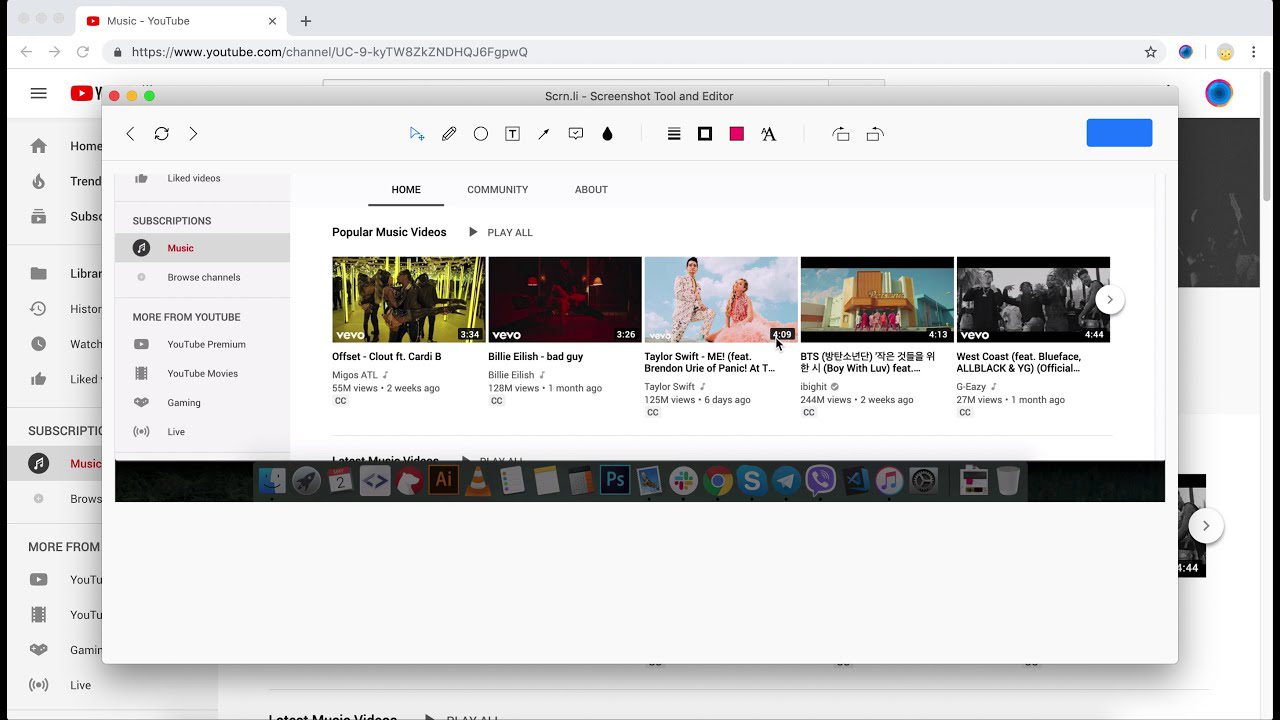
Завдяки мінімалістичному та інтуїтивно зрозумілому інтерфейсу Scrnli є простим у використанні навіть для початківців. Крім того, Scrnli дозволяє користувачам малювати лінії, додавати стрілки, фігури, текст, що робить скріншоти більш інформативними та ефективними.
Для ще більшої зручності Scrnli дозволяє користувачам відмінити або повторити попередню дію. Це економить час і дозволяє швидко вносити зміни.
Awesome Screenshot
Awesome Screenshot – це чудовий інструмент для створення скріншотів та запису екрана.
Після створення або запису екрана, ви можете легко зберегти та поділитися ним. Також доступні функції додавання анотацій, зміни розміру та обрізання скріншотів.
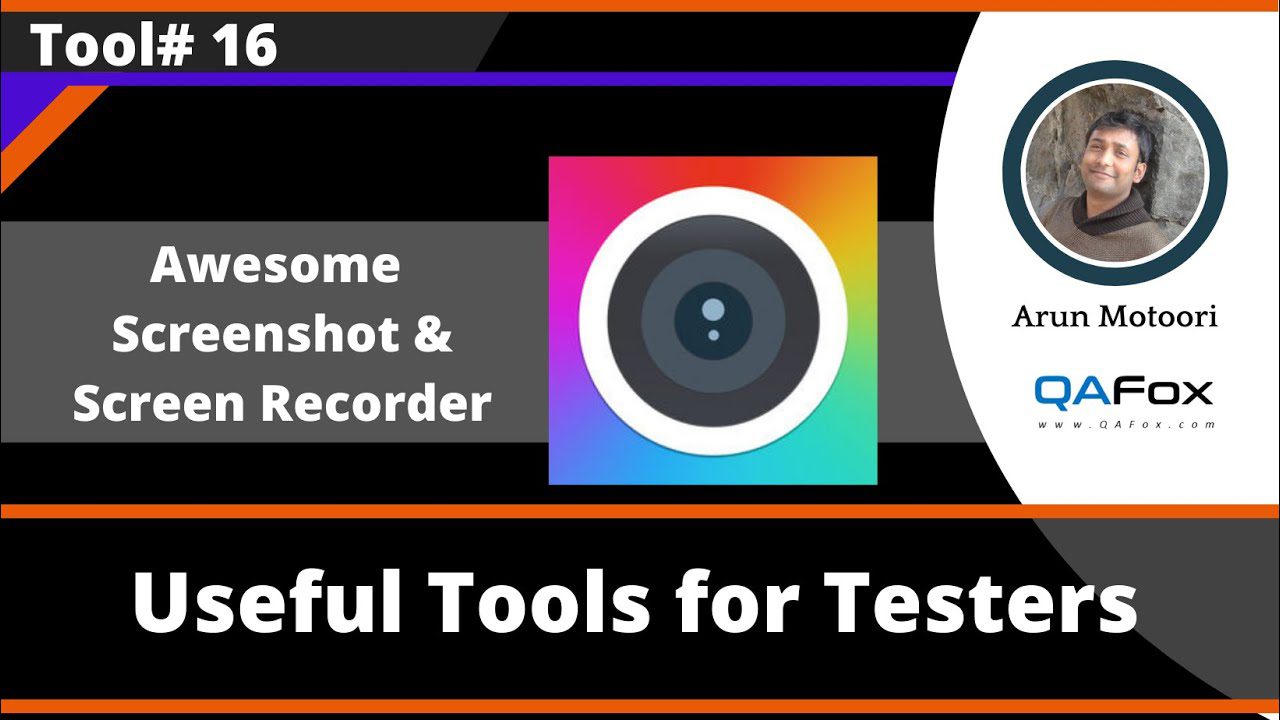
Користувачі можуть додавати текст, стрілки, прямокутники, лінії та інші елементи. Awesome ChatGPT дозволяє виділяти важливі частини або розмивати конфіденційну інформацію на скріншоті.
Інструмент має простий і зрозумілий інтерфейс, що робить його доступним для широкого кола користувачів. Awesome ChatGPT не містить реклами та приділяє особливу увагу конфіденційності користувачів. Крім того, розширення постійно вдосконалюється.
Lightshot
Lightshot дозволяє створювати налаштовані знімки екрана з легкістю. Lightshot – це легке розширення, яке дозволяє користувачам легко робити скріншоти та ділитися ними в кілька кліків.
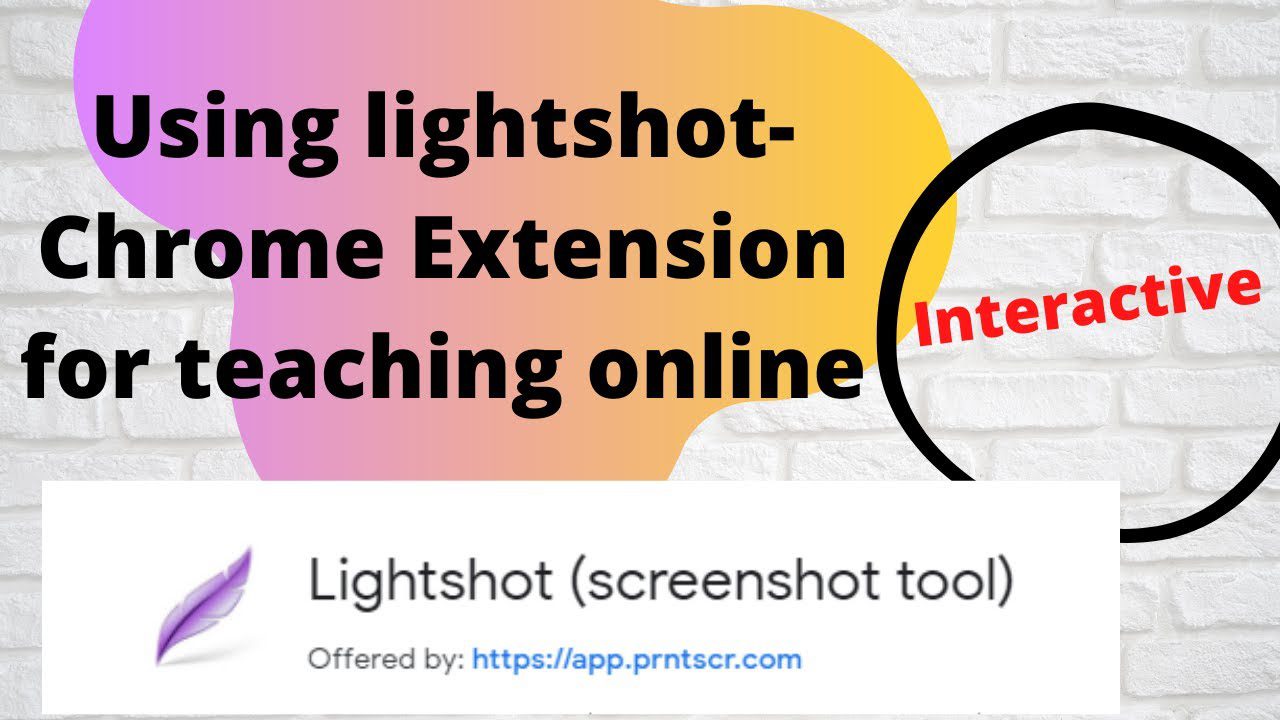
Після створення скріншота, користувач може залишити його без змін або відредагувати. Зображення можна зберегти на локальному диску або завантажити в хмару.
Lightshot має функцію копіювання скріншотів у буфер обміну та швидкого вставляння їх у будь-яке потрібне місце. Також є можливість пошуку схожих скріншотів. Ця зручна функція доступна лише в деяких подібних інструментах.
Fireshot
Fireshot дозволяє робити повні скріншоти веб-сторінок, зберігати їх у форматі PDF або зображення та миттєво ділитися ними.
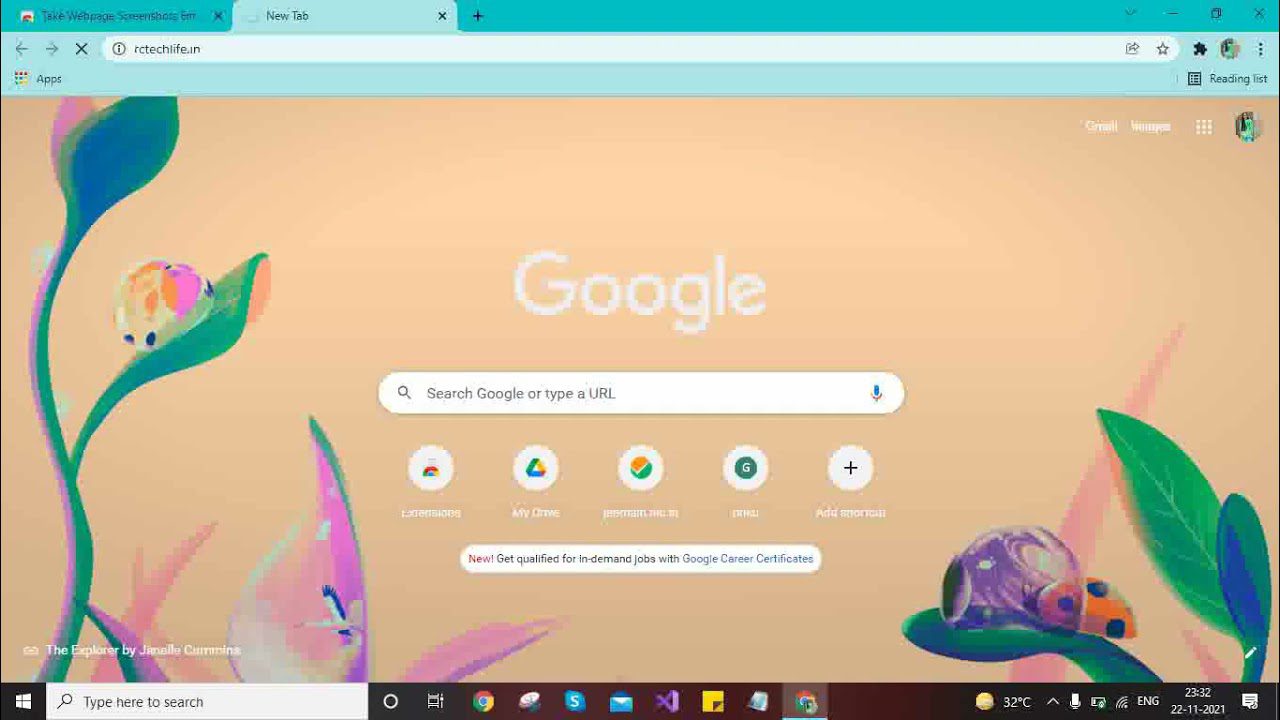
Ви можете відправити скріншоти в Gmail або OneNote, скопіювати їх у буфер обміну, додати інформацію про сторінку, обрізати, змінювати розмір, розмивати, додавати анотації та різні ефекти.
Якщо вбудований редактор Fireshot вас не влаштовує, ви можете експортувати скріншоти у зовнішній редактор.
Movavi Screenshot
Створюйте повні або часткові скріншоти веб-сторінок, зберігайте їх у форматі PDF, JPEG, PNG або GIF та легко діліться ними за допомогою Movavi Screenshot.
Movavi не потребує додаткових дозволів для роботи на вашому комп’ютері. Крім того, Movavi можна використовувати в режимі анонімного перегляду та завантажувати скріншоти безкоштовно.
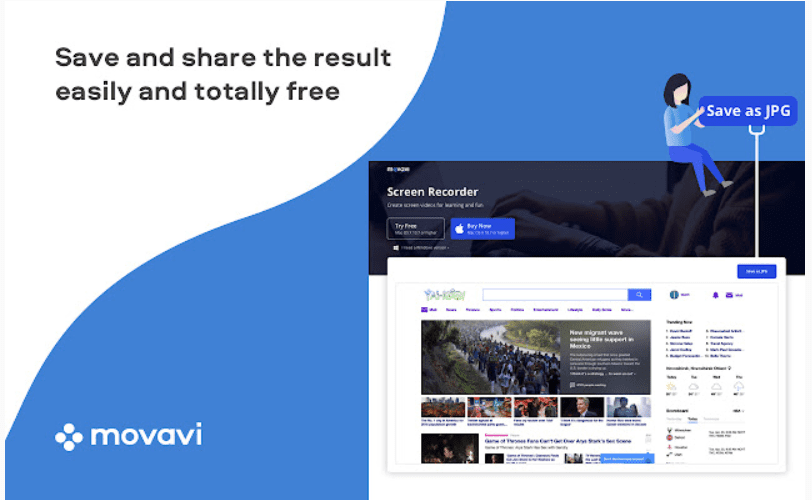
Movavi дозволяє користувачам робити скріншоти різного розміру, від повних сторінок до окремих фрагментів або всього екрана з усіма відкритими вкладками.
Movavi автоматично робить знімок сторінки під час її прокручування, що значно спрощує та пришвидшує процес.
Droplr
За допомогою Droplr ви можете миттєво зробити знімок або записати свій екран і зберегти його у хмарі з посиланням для спільного використання.
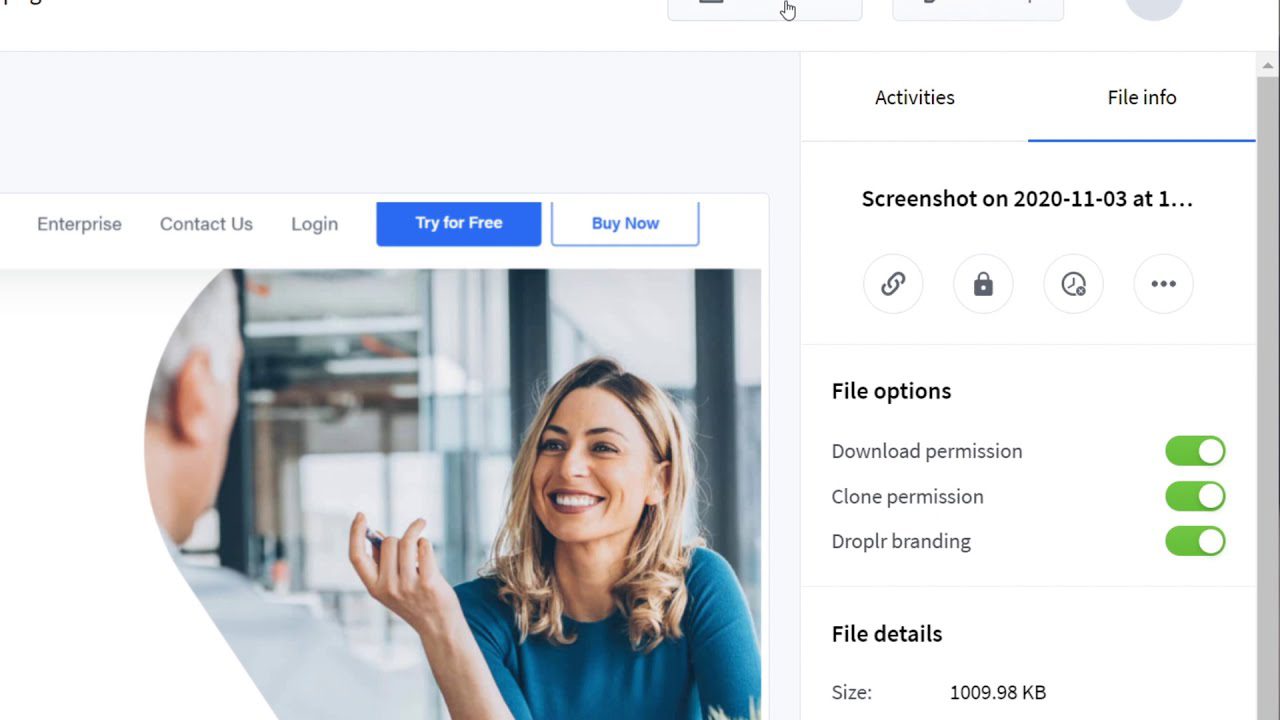
Незалежно від того, чи потрібно захопити всю сторінку, весь екран або лише частину, Droplr допоможе вам у цьому. Після створення скріншоту ви можете додати до нього текст, виділення кольором, лінії, стрілки, рамки, кола та понад 30 кумедних емодзі.
Усі ваші скріншоти та записи зберігаються в одному місці – у вашому особистому обліковому записі Droplr. Таким чином, ви можете швидко знайти їх, коли виникне потреба.
NinjaCapture
NinjaCapture – це простий та ефективний спосіб створювати, коментувати та ділитися скріншотами на різних платформах.
За допомогою NinjaCapture можна миттєво захопити всю сторінку або її частину. Також можна зробити скріншот всього екрана або його окремих елементів.

Окрім скріншотів, NinjaCapture дозволяє користувачам записувати свої екрани в різних розмірах та частотах кадрів. Записаними відео та скріншотами можна ділитися у різних хмарних сервісах, включаючи NinjaCapture Cloud, Google Drive, OneDrive, Dropbox тощо.
Користувачі можуть обрізати, змінювати розмір, додавати анотації за допомогою різних фігур, захищати паролем свої записи, копіювати та вставляти локальні зображення з буфера обміну, розмивати конфіденційну інформацію тощо.
Висновок
Ознайомившись з цими розширеннями Google Chrome для створення скріншотів, ви можете сміливо вибирати те, яке найбільше відповідає вашим потребам.
Кожне з цих розширень має набір зручних функцій, які можуть задовольнити різних користувачів. Тому варто ретельно проаналізувати їхні можливості та переконатися, що вони відповідають вашим вимогам, перш ніж зробити остаточний вибір. Бажаємо успіхів!
Запрошуємо вас також ознайомитися зі статтею про найкращі розширення Chrome для запису екрана.